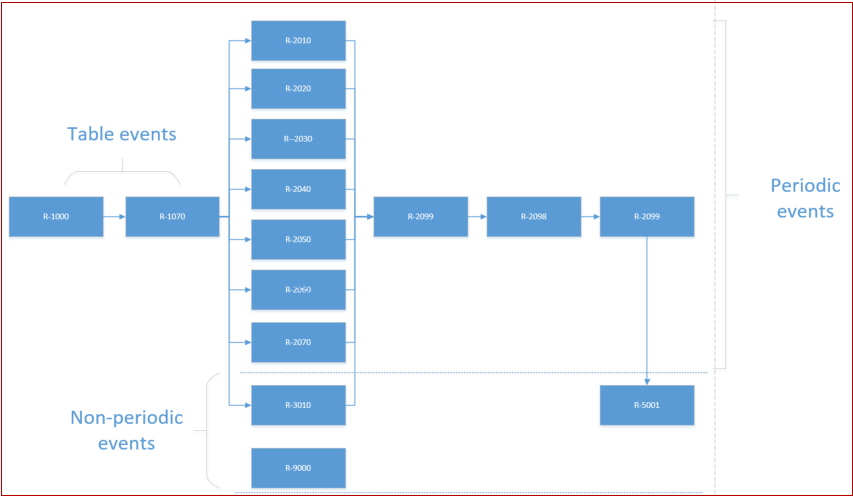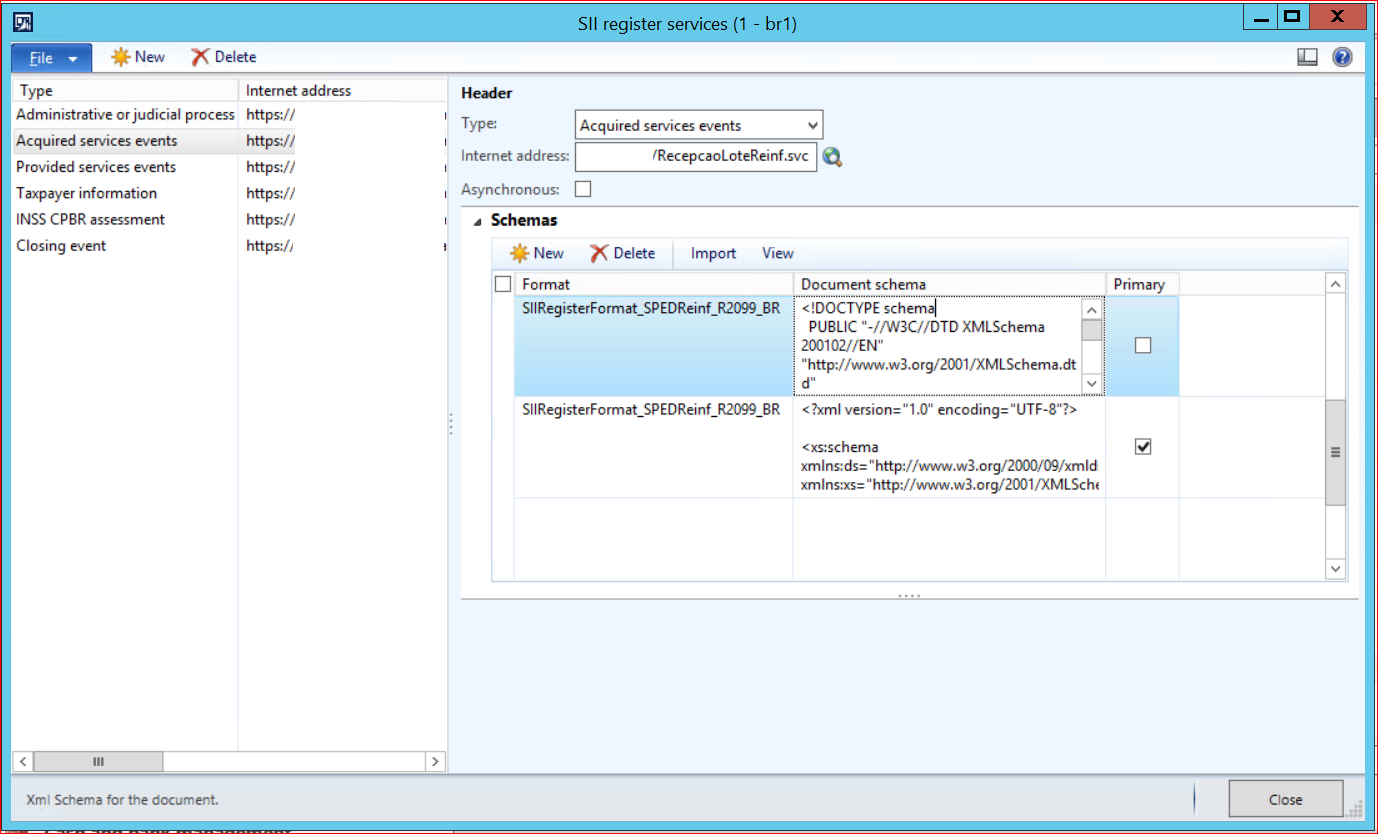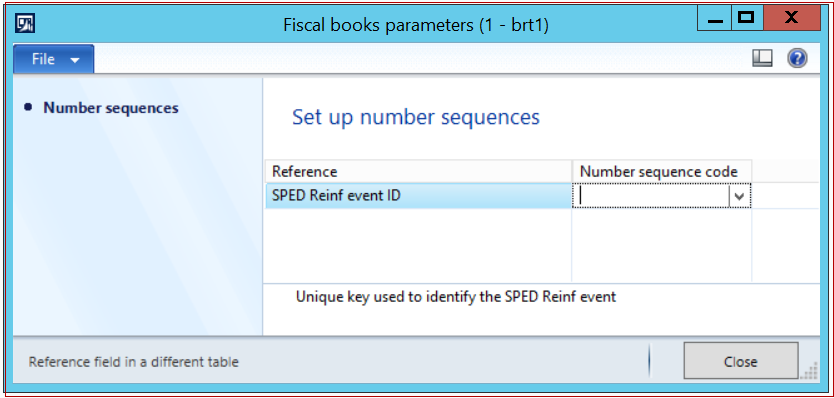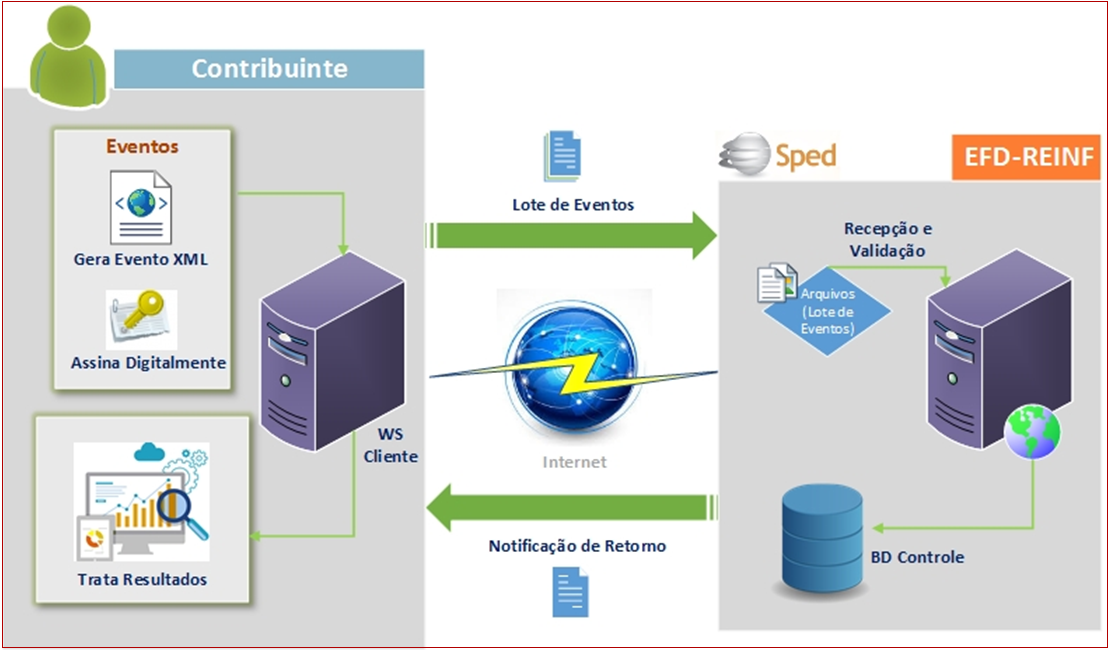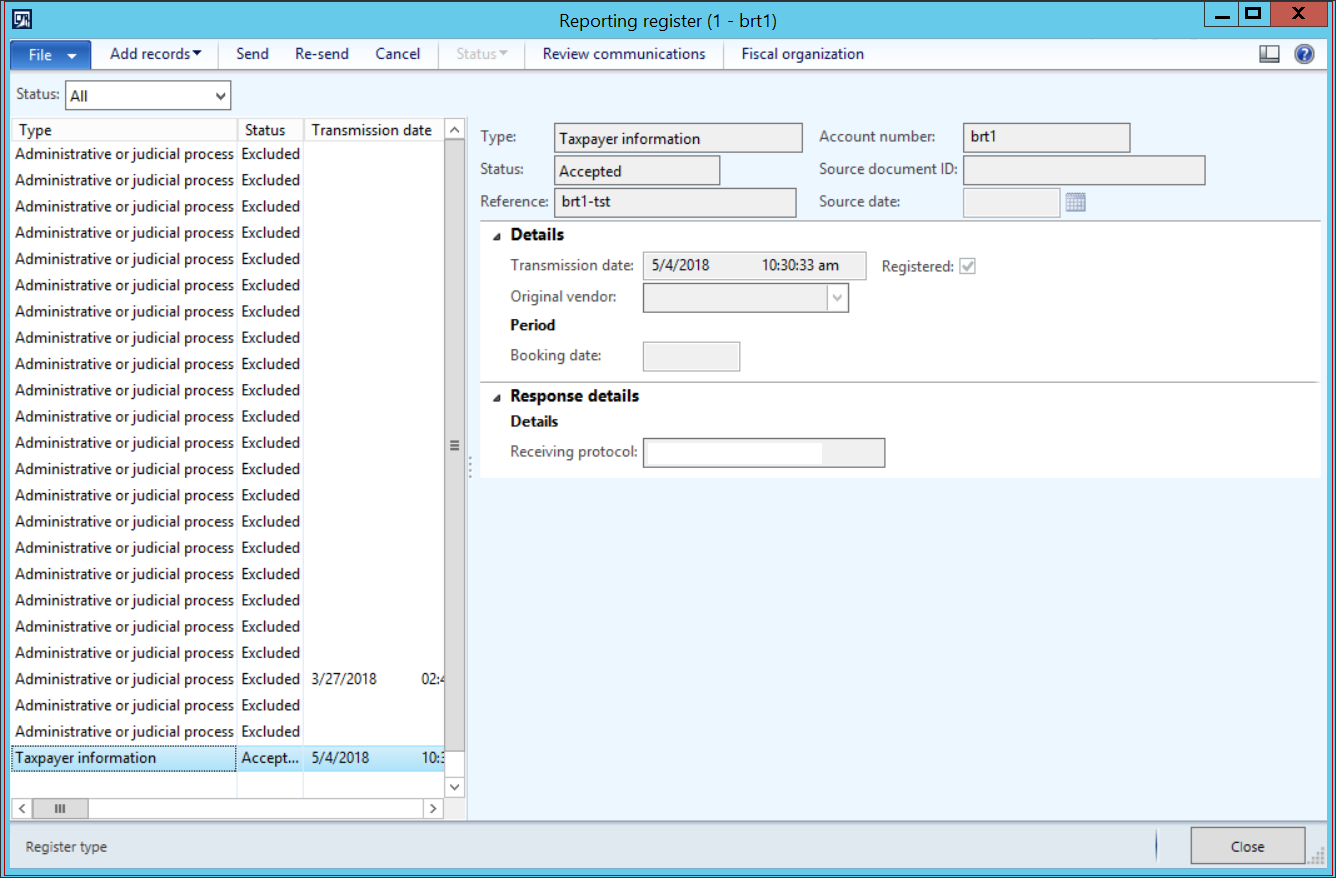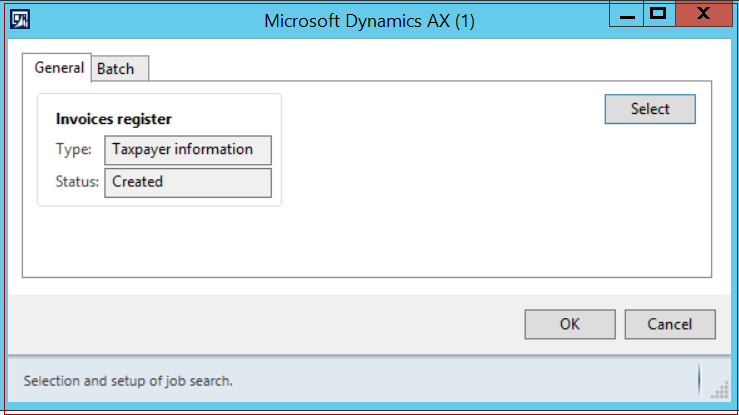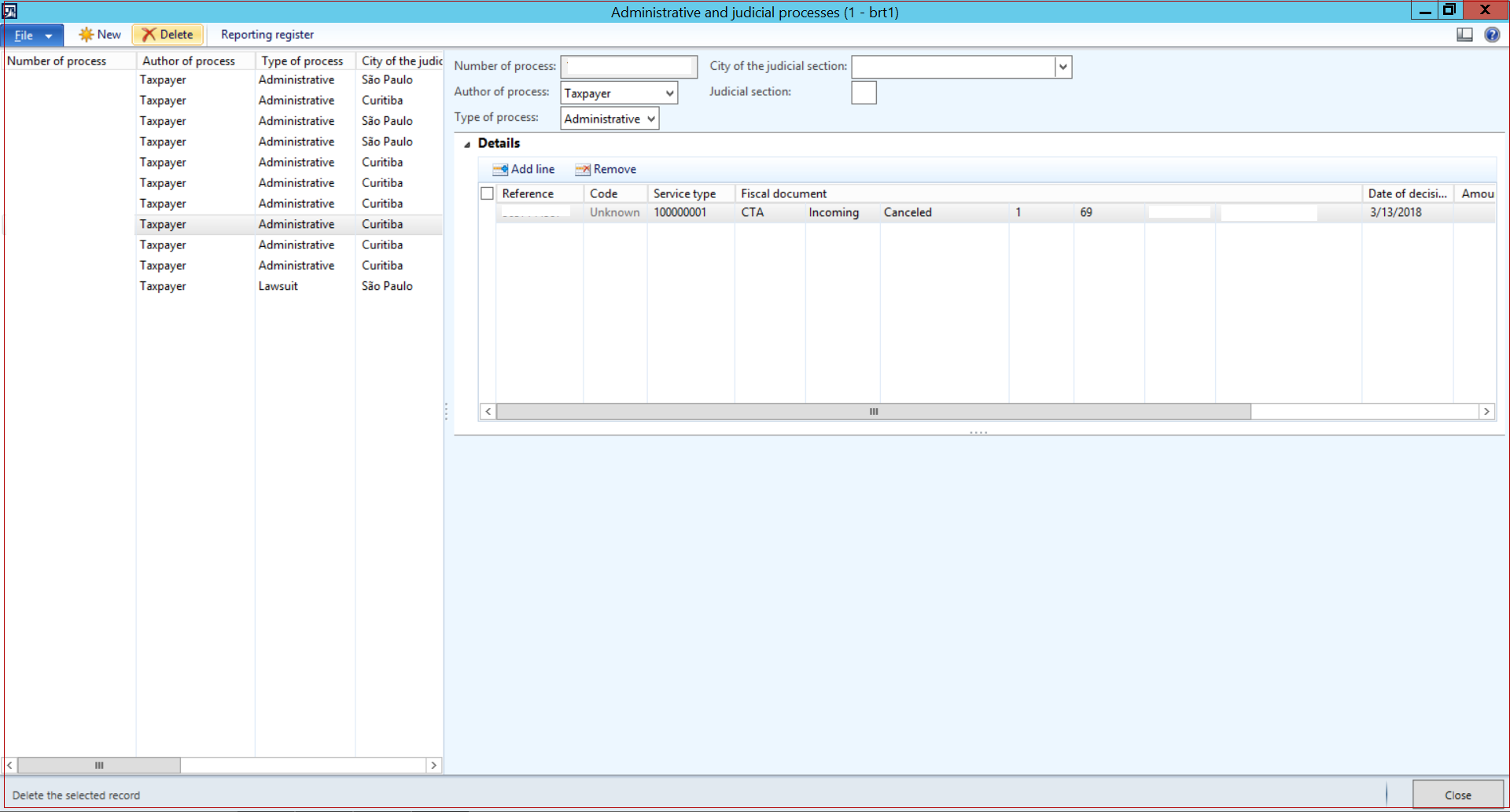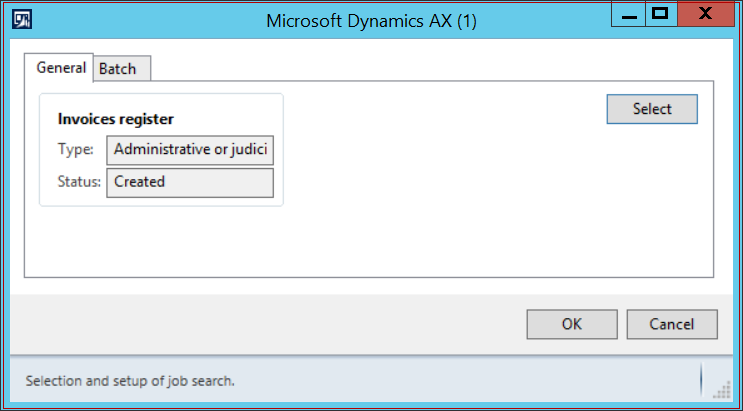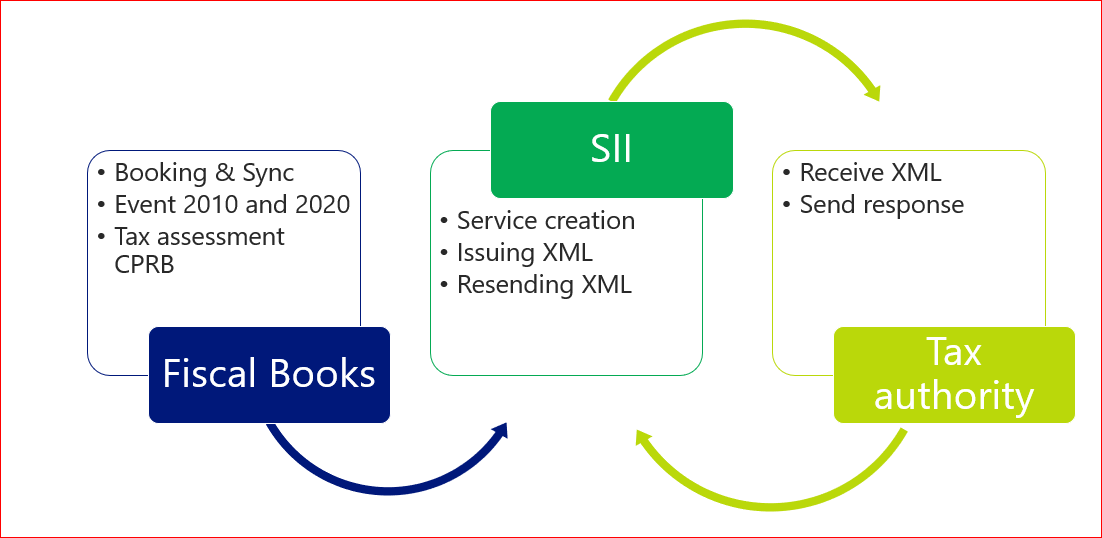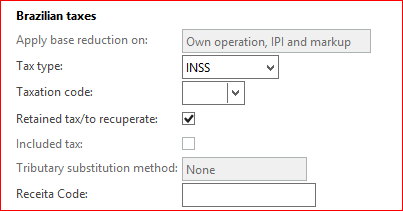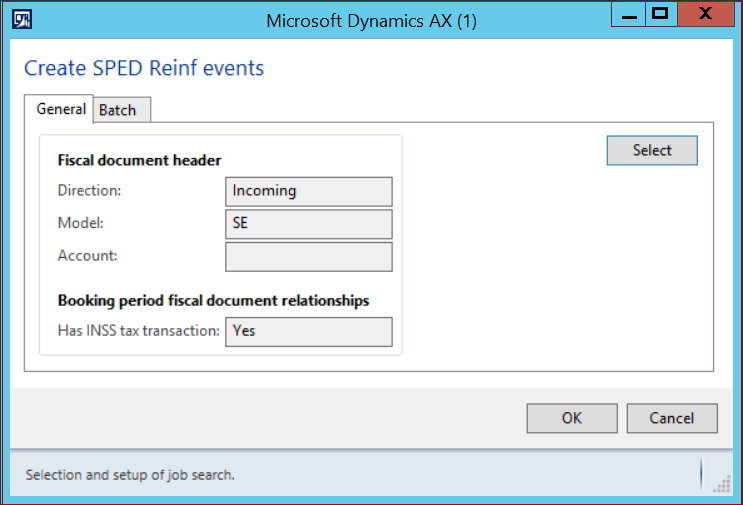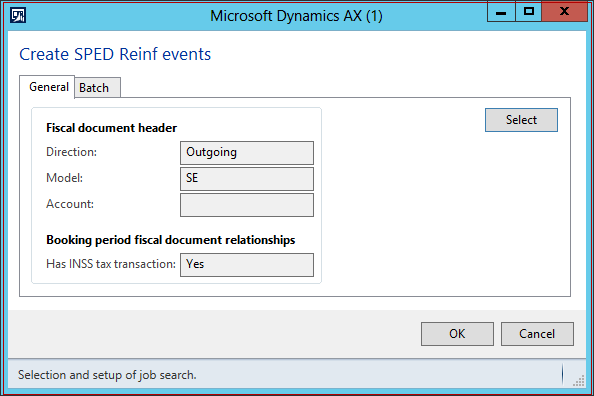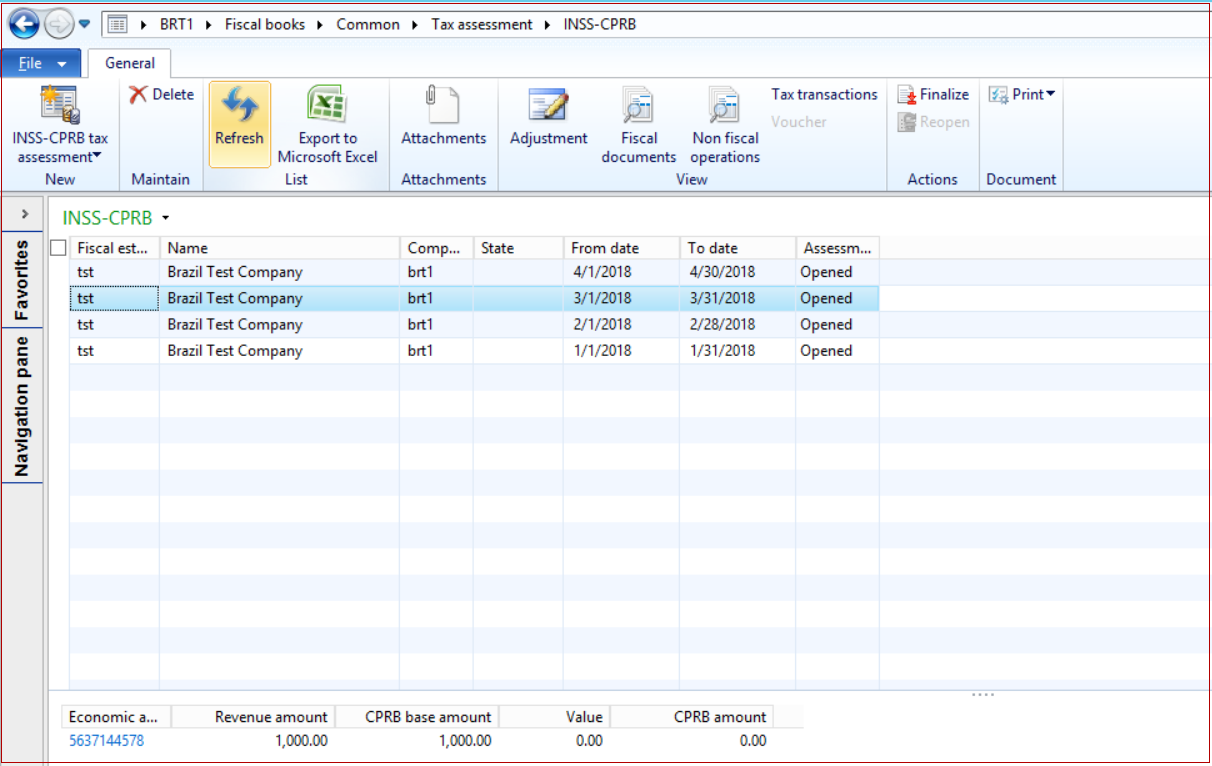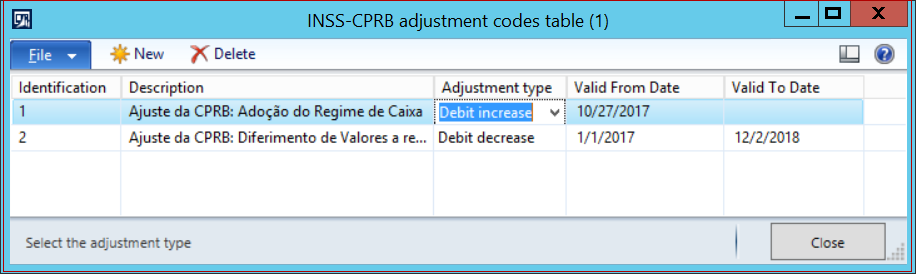Sammanfattning
SPED Reinf är en ny skatterapport som samlar in från Brasilien interna intäkter Service (RFB) och Social trygghet, flera typer av information om källskatt och andra skatteinformation som är av intresse. (I brasiliansk portugisiska på Reinf står för ”Retenções e Outras Informações Fiscais”.). Uttrycket består av en uppsättning händelser som måste levereras i specifika layouter genom offentliga digitala bokföringssystem (SPED) med hjälp av ett giltigt digitalt certifikat som utfärdas av ett organ som är ackrediterade av brasilianska Public Key Infrastructure ( ICP-Brasil). Uttrycket är giltiga efter mottagandet bekräftas och innehållet i filerna valideras.
SPED-Reinf skapades för bedömning av statliga skatter som undandras för social trygghet och skatter, för aktiviteter som inte är relaterade till arbete. Exempel på dessa aktiviteter är skattedokument, betalningar och andra händelser.
Microsoft Dynamics stöder generering av SPED Reinf händelser via modulen skatteböcker och SII rapportering registret ramverket. Användare kan därför utbyta XML-meddelanden för varje händelse som krävs av skattemyndigheten.
Tillämpningsområde
-
SPED Reinf-version som stöds: 1.3.
-
Microsoft Dynamics-versioner stöds: Microsoft Dynamics AX 2012 R3, Microsoft Dynamics 365 för ekonomi och verksamhet.
-
Microsoft Dynamics AX 2009 skatteböcker integration stöds inte.
-
Elektroniska power of attorney (procuração eletronica) stöds inte.
Tabell över händelser
|
Händelse |
Beskrivning |
Händelsetyp |
Stöds i Microsoft Dynamics AX |
Kommentarer |
|
R-1000 |
Taxpayer information |
Inledande |
Ja |
|
|
R-1070 |
Administrativa och rättegångar |
När processer är på plats |
Ja |
|
|
R-2010 |
Social trygghet innehållna delar - förvärvade tjänster |
Återkommande händelse |
Ja |
|
|
R-2020 |
Social trygghet innehållna delar - tillhandahålls tjänster |
Återkommande händelse |
Ja |
|
|
R-2030 |
Belopp som tagits emot av sport-associationer |
Återkommande händelse |
Nej. |
|
|
R-2040 |
Belopp som betalas till sport associationer |
Återkommande händelse |
Nej. |
|
|
R-2050 |
Handel på landsbygden produktion av landsbygden rättssubjekt eller agribusiness |
Återkommande händelse |
Nej. |
|
|
R-2060 |
Sociala avgifter över brutto inkomster - CPRB |
Återkommande händelse |
Ja |
|
|
R-2070 |
Källskatt betalningar (IR, CSLL, BEARBETNINGSINSTRUKTIONER, COFINS) |
Återkommande händelse |
Nej |
Den här händelsen ska inkluderas i nästa version som en separat funktion. Mer information finns i Sped REINF - händelsen R-2070 på webbplatsen Microsoft Dynamics Lifecycle Services (LCS). |
|
R-2098 |
Öppna återkommande händelse |
Återkommande händelse |
Ja |
|
|
R-2099 |
Nedläggning av återkommande händelse |
Återkommande händelse |
Ja |
|
|
R-3010 |
Sport Tygfodral intäkter |
Icke-återkommande händelse |
Nej. |
|
|
R-5001 |
Beräkningsgrund för konsoliderade skatt av taxpayer |
Icke-återkommande händelse |
Nej. |
|
|
R-5011 |
Konsoliderad bas och skatt belopp |
Icke-återkommande händelse |
Nej. |
Den här händelsen ska inkluderas i nästa version som en separat snabbkorrigering. |
|
R-9000 |
Ta bort händelse |
Icke-återkommande händelse |
Ja |
Händelsestruktur
Taxpayer utfärda relaterade händelser som visas i följande flödesdiagram. Den information som ingår i händelsen R-1000, ”Taxpayer tabell” och händelse R-1070 ”administrativa och rättsliga process” (när den här händelsen är tillämplig), krävs innan taxpayer kan utfärda de återkommande händelserna och den icke-periodisk händelsen R-3010, ”Sport Tygfodral intäkter”.
SPED Reinf inställningar
Det här avsnittet beskriver förutsättningarna som måste vara på plats innan du börjar.
Reporting services
Innan du kan utfärda SPED Reinf XML-händelser för offentliga webbplats, måste du registrera de tjänster som används för att representera varje händelse. Du måste fylla i den här konfigurationen om du vill ange den URL som används för kommunikation och scheman som används för varje händelse.
-
Gå till skatteböcker > skatteböcker > Inställningar > SPED Reinf > Reporting services. Du måste lägga till den tjänst som används för att skicka XML-filen i den vänstra rutan. Följande tjänster i listan representerar händelser som stöds:
-
Administrativ eller Judicial processhändelsen = > händelsen R-1070.
-
Erhålla tjänster händelser = > R-2010 händelsen och händelsen R-9000 ”ta bort händelse”.
-
Ger tjänster händelser = > R-2020 händelsen och händelsen R-9000 ”ta bort händelse”.
-
Skatt betalare informationshändelser = > händelsen R-1010.
-
Bedömning av INSS CPRB = > R-2060 händelsen och händelsen R-9000 ”ta bort händelse”. Den här konfigurationen är obligatoriskt när företaget har antagit denna typ av bedömning. Annars kommer ska tjänsten inte konfigureras.
-
Avslutande event = > händelse R-2098, ”öppnar på nytt av återkommande händelse” och händelse R-2099, ”nedläggning av återkommande händelse”.
-
-
Klicka på Nytti den vänstra rutan.
-
I den högra rutan i fältet typ väljer du en typ av tjänst för rapportering, baserat på beskrivningen av tjänsterna i steg 1.
Anmärkning:Även om andra typer av tjänster kan väljas i konfigurationen, de inte är tillämpbara för SPED Reinf. Här listas de eftersom verktyget används även för andra lokalisering funktioner i andra länder eller regioner.
-
Skriv URL-Adressen som används för att överföra XML-filen i fältet Internetadress . Detta bör vara den -URL för den webbtjänst som används för leverans av batch.
https://preprodefdreinf.receita.fazenda.gov.br/WsREINF/RecepcaoLoteReinf.svc
Innan du anger URL: en kan du kontrollera att adressen som beskrivs här gäller.
-
Markera händelsen format och dokumentschema som används för att skicka händelsen på fliken scheman .
-
Klicka på Ny.
-
Välj en formateringshändelse i fältet Format . Du kan sedan importera schemat som ska användas för verifiering och leverans. Du kan också visa schema som importeras i verifieringssyfte. Schemafiler (XSD) är tillgängliga på webbplatsen SPED tax authority.
-
Markera kryssrutan primär att schemat som primär.
Obs: Något schema för ytterligare format krävs i varje typ av tjänst eftersom de ursprungliga scheman är beroende av xmldsig-core-schema.xsd schema.
Certifikat
Betrodda certifikat måste vara konfigurerade och används av Microsoft Dynamics AX eftersom oavsett andra signaturer Reinf SPED alltid ska signeras av en e-CNPJ intyg som tillåts av entiteten ICP-Brasilien. Det här certifikatet ska matcha de första åtta siffrorna för räkenskapsårets anläggningen rot CNPJ, eftersom den här rapporten har utfärdats av roten räkenskapsårets upprättande och relaterade räkenskapsåret anläggningar.
-
Gå till skatteböcker > skatteböcker > Inställningar > SPED Reinf > certifikat syfte.
-
Klicka på Nyoch skapa ett syfte för certifikatet.
-
Gå till certifikat att ange certifikatet som används för att leverera XML-händelser.
-
Klicka på Nyoch välj certifikatets syfte som du skapade tidigare.
-
Markera typen. Följande alternativ är tillgängliga:
-
Företag – certifikatet gäller för företaget.
-
Användare – certifikatet gäller för en viss användare. Om du väljer det här alternativet måste du välja ett användar-ID.
-
Markera kryssrutan aktiv .
-
-
Välj certifikatet. Detta intyg måste redan installerat på datormiljön.
Typ av tjänst
Tabellen service representerar tabellen 06 skattemyndigheterna fastställs för att klassificera de tjänster som tillhandahålls av tilldelningen av arbetskraft. Information om listan över tillgängliga värden finns i webbplatsen SPED.
-
Gå till skatteböcker > Inställningar > SPED Reinf > tjänster typer.
-
Klicka på Ny om du vill ange en klassificeringskod som fastställts av skattemyndigheterna. Även ange en beskrivning.
När du har skapat listan tjänsttyp måste-tjänsttyper tilldelas koder för tjänsten. Gå till Lagerhantering > Inställningar > räkenskapsuppgifterna > Service koden, och tilldela varje tjänst relaterad tjänst.
Klassificering av momskoder
Gå till skatteböcker > Inställningar > SPED Reinf > skatt klassificering Ange klassificering av tillgängliga typer.
Informationen som är kopplad till räkenskapsårets organisationen på skatteböcker > Inställningar > räkenskapsårets organisation > allmänna.
Upphävande av kod förklaring
Gåtill skatteböcker > Inställningar > koder förklaring suspension att lägga upp koder som används i händelsen R-1070 när det gäller upphävande av källskatt. Dessa koder har tilldelats skatteböcker > Periodisk > SPED Reinf > administrativa och rättsliga processen.
Skatteböcker parametrar
Gåtill skatteböcker > Inställningar > skatteböcker parametrar att ställa in sekvensnummer för händelser som R-2010 och R-2020.
Obs: Om nummerserier inte initierats under Checklista inställningar för KB-installation kan du generera dem från en guide genom att gå till Organisationsadministration > vanligt > Nummerserier > Nummerserier > Generera. Du kommer de att kunna konfigurera relaterade sekvensnumret.
SPED Reinf-händelser
All information som tillhandahålls via SPED Reinf om skatter och avgifter i en given bedömningen period kallas ”transport”. Varje förflyttning kan därför innehålla en eller flera händelser.
Stäng överföring av återkommande händelser för en viss transport i en given bedömningen period måste du skicka händelsen R-2099, ”nedläggning av återkommande händelse”. När händelsen Stängning har behandlats och godkänts, är måste accepteras. Godkännande av händelsen Stängning Slutför summan av kostnadsberäkning som ingår i rörelsen. Skatteavdrag kan sedan beräknas, och federala intäkter samling dokument (Documento de Arrecadaçäo de Receitas Federais, DARF) kan genereras för insamling av skatter och avgifter som är hänförlig till.
När en rättelse eller nya händelser måste skickas för en rörelse som redan har stängts, förflyttning öppnas igen genom att skicka händelsen R-2098, ”öppnar på nytt av periodiska händelse”. När en rörelse har igen måste du skicka en ny UB-händelse.
När det finns ingen transport inom perioden som bedömning
”Ingen transport” situationen för taxpayer sker endast när det finns ingen information att skicka till gruppen återkommande händelse från händelsen R-2010 händelse R-2070. I det här fallet händelsen R-2099 ”nedläggning av återkommande händelser” som ger information om stängning deklarerar icke-förekomst av transaktioner under den första perioden för bedömning av året när detta inträffar. Om ”ingen transport” situationen kvarstår under de följande åren måste av taxpayer Upprepa proceduren i januari varje år.
Mottagningsprotokoll
Mottagande protokoll bekräftar att information som skickats har har levererats och valideras till SPED Reinf. Det mottagande protokollet är startpunkten för rätta eller ta bort en viss händelse när rättelse och radering tillåts.
Alla händelser sänds har ett mottagande protokoll. När du vill rätta en viss händelse måste du ange antalet mottagningsprotokoll i den.
Hur lång tid mottagande protokoll hålls i databasen regering har inte definierats. Men som en försiktighetsåtgärd är det viktigt att behålla taxpayer dem, eftersom de ger bevis för att skyldigheten för tillhörande skatt har levererats och göra.
Obs: Leverans-protokollet är tillfällig information som bevisar att händelsen har överförts och att lämpliga validering ska bearbetas. Leverans-protokollet uppvisa inte överensstämmelse med tillhörande förpliktelsen.
Ändring och rättelse
Förfarande för ändring av information som skickades till SPED Reinf uppstår endast i händelser R-1000 och ”Taxpayer tabellen” R-1070, ”administrativ och rättegångar tabell”.
I alla andra fall där den information som skickats måste ändras, skall förfarandet för rättelse eller radering användas.
Ta bort händelser
Om du vill utesluta som godkänts av skattemyndigheten men som levererats felaktigt måste du skicka händelsen, R-9000, ”ta bort händelse”. Du måste identifiera händelsen att utesluta genom att fylla i Händelsetyp taggar (TpEvento). Du måste dessutom ange protokollnummer inleverans av filen som har skickats och som måste tas bort i fältet Händelse Kvittonummer (NRRECEVT).
Digital signatur
Det digitala certifikatet som används i SPED-Reinf skall utfärdas av en certifikatutfärdare som är ackrediterade av den brasilianska Public Key Infrastructure (ICP-Brasilien).
Det digitala certifikatet måste tillhöra ”A” serien. Certifikat kan tillhöra två serie ”A” och ”S.” ”A” serien groups digital signatur-certifikat som används för web identitet bekräftelse på e-postmeddelanden, virtuella privata nätverk (VPN) och elektroniska dokument med kontroll av integriteten hos dess information. ”S”-serien groups sekretess-certifikat som används för att koda dokument, databaser, meddelanden och annan känslig elektronisk information.
Det digitala certifikatet måste vara av typen ”A1” eller ”A3”. Digitala certifikat av typen ”A1” lagras på datorn där de används. Digitala certifikat av typen ”A3” lagras i en oåtkomlig bärbar enhet, till exempel ett smartkort eller token, som innehåller ett chip som kan utföra digital signatur. Den här typen av enhet är ganska säker eftersom varje operation utförs av chip på enheten och det finns ingen extern åtkomst till den privata nyckeln för det digitala certifikatet.
Digitala certifikat krävs i två olika moment:
-
För leverans: innan begäran om leverans till SPED Reinf startas den begärande digitalt certifikat används för att garantera säkerheten för information-trafik på internet. Den måste vara av typen e CNPJ för det digitala certifikatet accepteras som en funktion av sändaren.
-
För dokumentsignering av: händelser kan genereras av varje räkenskapsår anläggning för den juridiska personen eller av dess proxy. Men deras digital subscriber måste tillhöra huvudsakliga räkenskapsårets anläggningen (administrationen) eller dess juridiska ombud eller en jurist som ges i form av elektroniska och icke-elektroniska proxyservrar.
Digitala certifikat som används för att logga händelser som skickas till SPED Reinf måste vara aktiverad för funktionen digital signatur för princip för certifikat.
Händelser i SPED-Reinf skall översändas med hjälp av ett giltigt digitalt certifikat. Ett undantag görs dock för mikroföretag och små företag (mig och EPP) som passar in i enkla Nacional kriterier och som har upp till sju anställda. Dessa företag kan överföra sina händelser via åtkomstkod.
Arbetsflöde
-
Använd reporting services för att skapa relaterade händelser. Schemavalidering körs före leverans.
-
Leverera den händelse eller ett parti av händelser till reporting services.
-
Skattemyndigheten Web service (WS) tar emot batchen och postinnehållet.
-
Skattemyndigheten WS returnerar resultatet av en process. Om händelserna som har mottagit returneras en mottagande protokollet. Annars returneras ett felmeddelande. I det här fallet taxpayer åtgärda felen och skicka om händelsen via en ny batch.
Rapportering av register
Händelser som överförs för skattemyndigheten bygger på systemet för omedelbar Etableringsinformation (Sistema de Suministro Inmediato de Información, SII). SSI kan en tvåvägs, automatisk och omedelbar relation mellan offentliga webbtjänster och skattebetalare.
Alla händelser hanteras och kontrolleras på skatteböcker > Periodisk > SPED Reinf > Registrera Reporting.
Beskrivningar av fälten
|
Fältnamn |
Fältbeskrivning |
|
Typ |
Typ av händelse ska ingå. Värdet i det här fältet används automatiskt som händelsetypen för nya poster som du lägger till genom att klicka på Lägg till-poster. Följande typer av poster som används för att överföra SPED Reinf händelser:
|
|
Status |
Aktuell status för händelsen. Värdet i det här fältet är automatiskt in och uppdateras, baserat på ett utbyte av meddelanden mellan skattemyndigheten och taxpayer. Följande statusvärden används:
|
|
Referens |
Unik identifierare för en händelse. Värdet i det här fältet genereras automatiskt, baserat på typen av händelse.
|
|
Kontonummer |
Kontonumret för kunden eller leverantören som motsvarar typvärdet för händelser med R-2010 och R-2020 . Värdet i det här fältet genereras automatiskt, baserat på typen av händelse. |
|
Källdokument-ID |
Relaterade dokument-ID |
|
Dokumentdatumet för källa |
Relaterade dokument |
|
På snabbfliken Detaljer |
|
|
Datum för överföring |
Datum och tid för senaste statusändring för händelsen. |
|
Registrerade |
En markerad kryssruta anger att händelsen redan har registrerats i skattesystem för myndigheten. |
|
Datum för bokning |
Datum för bokning |
|
Svarsinformation snabbfliken |
|
|
Mottagningsprotokoll |
Protokollnummer som genererades av skattemyndigheten när händelsen har tagits emot. Värdet i det här fältet uppdateras automatiskt när status för händelsen är accepterad. |
Beskrivning av funktionen
Lägga till poster
Du kan använda funktionen för att automatiskt uppdatera rapportering registrerar poster genom att lägga till en ny händelse i den. Klicka på Lägg till posteri formuläret registrera rapportering på åtgärdsfönstret. Klicka på Väljom du vill anpassa vilka händelser som ska läggas till i registret.
Skicka
Funktionen Skicka när du vill skapa och skicka en rapport med XML-SII-systemet. Klicka på Skickai formuläret registrera SII på åtgärdsfönstret. Klicka på Väljom du vill skapa en fråga som XML-rapporten ska baseras på. Till exempel om du vill skicka viss leverantör eller kund transaktioner för händelsen R-2010 eller R-2020 kan du lägga till en rad i rutnätet i området Välj referens i kolumnen fält och välja en viss Fakturareferens i villkor kolumn.
När du klickar på OK i dialogrutan Microsoft Dynamics AX genererar XML-rapporten, baserat på kriterierna du ställer in och skickar den till myndigheten skattesystem. Efter en kort stund, Microsoft Dynamics AX ta emot svaret från myndigheten skattesystem och tolka den automatiskt.
Du kan ställa in rapportering register att arbeta i en batch-ordning. Aktivera alternativet Batch i formuläret.
Skicka igen
Händelser som har accepterat eller accepterade med fel statusen kan skickas igen till myndigheten skattesystem. SII registrera formuläret i åtgärdsfönstret, klicka på Skicka igen.
Status
Händelser som har statusen Skapad eller avslagsläge kan ändras till undantagna status att optimera frågor och arbeta med rapportering register. Rapportering registrera formuläret i åtgärdsfönstret, klicka på Status > undantagna. Händelser som har statusen undantagna kan ändras manuellt till statusen Skapad genom att klicka på Status > Skapad.
Avbryt
Händelser som har Statusaccepterat eller accepterade med fel kan avbröts eller uteslutas. När du får en bekräftelse från myndigheten skattesystem som exclude-åtgärden har avbrutits, du ändra status till Skapa och skicka händelser igen.
Granska kommunikations
Alla exchange XML-meddelanden som utfärdats och mottagits sparas i Microsoft Dynamics. Du kan granska den markerade händelsen som utfärdades (begäran) och tas emot (svar) genom att klicka på
|
Vänster |
|
|
Status |
Status för varje kommunikation med skattemyndigheten:
|
|
Schemavalidering |
Status för schemavalidering:
|
|
Skapat datum och klockslag |
Datum och tid då händelsen skapades. |
|
Ändrad datum och klockslag |
Datum och tid för svar som tagits emot från skattemyndigheterna. |
|
Till höger |
|
|
Begäran |
XML-filen som har levererats till myndigheten skattesystem. |
|
Svar |
XML-filen som togs emot från myndigheten skattesystem. |
Händelsen R-1000, ”Taxpayer information”
Händelsen R-1000, ”Taxpayer information” används för att ge information om företaget. Den här händelsen måste levereras endast en gång för att registrera information om den offentliga webbplatsen. Det går att skicka så många gånger som krävs för underhåll åtgärder som uppdateringar och borttagningar av data. Därför, när taxpayer attribut ändrar eller giltigt datum för vissa uppgifter som du tidigare har fått måste ändras, händelse R-1000 skickas igen. När det är utlevereras igen, anges rätt grupp av taggar för önskad åtgärd.
Dessutom eftersom kommunikation kan misslyckas på grund av tekniska skäl, till exempel en timeout eller en internet-brist måste på skatteexpert kunna skicka händelsen. Också, eftersom verifieringen av filen av webbtjänsten kan misslyckas du skatteexpert måste kunna visa information och korrigera relaterade fel.
När filen har validerats mottagningsprotokoll som returneras av webbtjänsten måste sparas och du skatteexpert måste kunna visa information, till exempel hur många och tidsstämpel.
Reproducera steg: Infoga
-
Gå till skatteböcker > Periodisk > SPED Reinf > Registrera Reporting.
-
Klicka på Lägg till posteroch välj Taxpayer information.
-
Kontrollera att fiskala information är företag och räkenskapsårets anläggning.
När posten har skapats visas den i den vänstra rutan och dess status anges som skapat.
-
Klicka på Skicka för att skicka XML-filen till skattemyndigheterna.
Funktionen Skicka beror på de villkor som anges i tillhörande formulär.
-
Typ – Välj relaterad händelse att överföra. Välj Taxpayerför åtgärden reproducera.
-
Status – Välj närliggande status. Välj Skapadför åtgärden reproducera.
-
Klicka på Granska meddelande om du vill visa XML-meddelande som skickas (begäran) och XML-meddelande som tas emot från skattemyndigheterna (svar).
Reproducera steg: ändring
Om data för räkenskapsårets organisationen ändras, eller om händelsen måste uteslutas av någon anledning, måste skickas händelsen R-1010 igen, men status måste vara olika.
Använda samma process som beskrivs i den ”reproducera steg: insättning” avsnitt. Microsoft Dynamics AX kommer att identifiera eventuella skillnader mellan informationen i den sista händelsen och aktuell information.
Obs: Om ändringarna inte påverkar händelsen relaterade R-1010, visas följande meddelande: ”0 poster har lagts till”.
Reproducera steg: annullering
Om du av någon anledning vill taxpayer avbryta eller utesluta en händelse som har accepterats, klickar du på Avbrytoch bekräfta åtgärden. Status för händelsen uppdateras till undantagna.
Händelsen R-1070 ”administrativa och rättsliga process”
Händelsen R-1070 ”administrativa och rättsliga processen” används för att rapportera information om förvaltnings- och rättegångar processen till myndigheten skattesystem.
Administrativa och rättegångar processen kan startas av taxpayer eller arbetaren när beloppen i området social trygghet bestrids. Förfaranden (rättsliga eller administrativa) utförs av domstolen och efter Domaren fattar beslut, han eller hon har rätt att avbryta (eller inte göra uppehåll) momsbeloppen kvar.
Syftet med den här händelsen är att kommunicera i förfarandet av den här typen i SPED Reinf-databasen. När det finns ett förfarande där ett slutgiltigt beslut från domstolen upphör förutsättningarna för avdraget belopp, skall information om beslutet rapporteras i detta fall.
Förutom den vanliga information som identifierar taxpayer och händelsen innehåller händelsen R-1070 följande grupper:
-
Process eller förfarandet identifierare
-
Tillfällig information
-
Kompletterande information om förfarandet
Före händelsen R-1070 kan levereras, användaren skapa relaterad process och inkludera alla relaterad information.
Reproducera steg: skapa en process
-
Gå till skatteböcker > Periodisk > SPED Reinf > Administration och Judicial process.
-
Klicka på Nyttoch ange följande information.
Granska information om fiscal-dokument som har registrerats i Microsoft Dynamics AX och som påverkas av den registrerade processen eftersom vissa av dem kan ha undantag i källskatter på snabbfliken detaljer . Du kan klicka på Lägg till för att lägga till skattedokument eller Ta bort ta bort fiscal-dokument som har lagts till tidigare.
|
Antal processer |
Ange process-numret som tilldelats av de behöriga myndigheterna. Myndigheten skattesystem validerar format, eftersom det inte finns en specifik regel att överväga. |
|
Skapad av process |
Välj den källa som processen kommer från:
|
|
Typ av process |
Välj typ av process:
|
|
Ort i avsnittet rättsliga |
Välj närliggande ort där processen har sitt ursprung. |
|
Rättsliga avsnitt |
Ange koden för avsnittet rättsliga. |
Granska information om fiscal-dokument som har registrerats i Microsoft Dynamics AX och som påverkas av den registrerade processen eftersom vissa av dem kan ha undantag i källskatter på snabbfliken detaljer . Du kan klicka på Lägg till för att lägga till skattedokument eller Ta bort ta bort fiscal-dokument som har lagts till tidigare.
|
Referens |
Unik identifierare för relationen mellan antalet process och skattedokumentet. |
|
Kod |
Välj kod förklaring fjädring. |
|
Typ av tjänst |
Välj den typ av tjänsterna som är tillämplig för skattedokumentet. |
|
Skattedokumentet |
Välj skattedokumentet. |
|
Datum för beslut |
Datum för beslut, mening eller administrativa utskick. |
|
Beloppet av avdrag |
Beloppet av avdrag som gjorde uppehåll på grund av ett administrativt eller rättegångar process. |
|
Beloppet av ytterligare avdrag |
Det ytterligare beloppet av avdrag som pausades på grund av ett administrativt eller rättegångar process. |
-
Klicka på registrera rapporteringeller gå till skatteböcker > Periodisk > SPED Reinf > Registrera Reporting, klicka på Lägg till posteroch välj administrativa och rättsliga processen.
-
När posten skapas är status Skapad.
-
Klicka på Skicka för att skicka XML-filen till skattemyndigheterna.
-
Typ – Välj relaterad händelse att överföra. Välj administrativa och rättsliga processenför åtgärden reproducera.
-
Status – Välj närliggande status. Välj Skapadför åtgärden reproducera.
-
-
Klicka på Granska meddelande om du vill visa XML-meddelande som skickas (begäran) och XML-meddelande som tas emot från skattemyndigheterna (svar).
Händelsen R-2010, ”sociala innehållna delar – förvärvade tjänster”
Återkommande händelse R-2010 ”, sociala innehållna delar – förvärvade tjänster” används för att rapportera information om källskatt belopp för social trygghet som finns i tjänsten skattedokument till myndigheten skattesystem de mottagits av den räkenskapsårets upprättande. Den här händelsen har några andra syften än att rapportera dessa skattedokument till regeringen.
Den här händelsen skall överlämnas till den femtonde dagen i nästa månad. Eftersom det är en återkommande händelse, rekommenderar vi inte att skicka händelsen en gång nära förfallodatum. I stället bör du skicka det regelbundet och ofta under hela perioden.
Dessutom kräver generering av denna händelse antagandet av ett nytt semantiska i skatteböcker för hantering av händelser. Det här nya semantiska är frikopplat från en skatt bedömning men är fortfarande i samband med bokning perioden. Efter varje räkenskapsår dokument i modulen skatteböcker i samband med en bokning period måste händelsen R-2010 skapas genom att boka tid.
Endast service och balanserade TILLLÄGG skattetypen måste väljas för att generera den här händelsen i perioden för bokning.
Huvudsakliga kriterier
-
Skattedokument bokade och synkroniseras i Närliggande perioden och räkenskapsårets anläggning.
-
Fiscal-dokument har statusen godkänd eller Annullerad.
-
Skattedokument modell är Se-Bolaget.
-
Skattetypen är TILLÄGGGoch det finns kvar ( Retained skatt/till recuperate kryssrutan är markerad).
Viktigt! Använd aldrig Skattetyp TILLÄGGG CPRB .
Händelsen skickas den offentliga databasen fyra typer av belopp:
-
Innehållen – den beräknade kvar TILLLÄGG Skattetyp som är kopplad till raden skattedokument.
-
Ytterligare avdrag – en variant av typen TILLLÄGG skatt som är kopplad till raden skattedokument.
-
TILLLÄGG Skattetyp uppehåll källskatt – beloppen för den avbrutna kvar.
-
Ytterligare avdrag för Suspended – uppskjutna beloppet på variationen av typen TILLLÄGG skatt som är kopplad till raden skattedokument.
När en suspension av beloppen inträffar, tillhörande administrativa eller rättegångar processen måste anges i händelsen som ska ge stöd (eller förklaring) om skälen till detta. Denna information måste anges manuellt i fälten belopp av avdrag och ytterligare belopp av avdrag i formuläret Administration och rättsliga processer som beskrivs i föregående avsnitt.
Händelsen R-2010 används begreppet stängningen. När händelsen stängs avvisar webbtjänsten eventuella nya poster eller ändring som skickas för händelsen, såvida inte har manuellt på nytt.
Reproducera steg: Infoga
-
Gå till skatteböcker > vanligt > bokning perioden.
-
Välj räkenskapsårets organisationen rot räkenskapsårets upprättande och perioden.
-
Klicka på R-2010och klicka sedan på Uppdatera.
Microsoft Dynamics AX innehåller automatiskt följande filter:
-
Skattedokument riktning: Inkommande
-
Skattedokument modell: SE
-
Konto: Tom (men du kan välja ett specifikt leverantörskonto)
-
Har momstransaktionen TILLLÄGG: Ja.
Dessa kriterier utom fältet konto kan inte redigeras. Du kan lägga till fler filter genom att klicka på Välj.
-
Klicka på OK för att bekräfta skapandet av R-2010 händelser.Händelserna som skapas av leverantörskonto.
-
Gå till skatteböcker > Periodisk > SPED Reinf > rapportering registret.
-
Klicka på Lägg till posteroch välj förvärvat tjänster händelser.
-
Kontrollera att R-2010 händelsetypen är markerad. Du kan också inkludera fler filter leverantörskonto och datum.
-
När händelser skapas vissa poster skapas och visas i den vänstra rutan. Deras status anges som skapat.
-
Transaktionerna skapas per räkenskapsår upprättande och leverantörens konto.
-
Klicka på Skicka för att skicka XML-filen till skattemyndigheterna. Fältet typ anges till förvärvat tjänster händelser.
-
Klicka på OK för att bekräfta åtgärden.
-
Klicka på Granska meddelande om du vill visa XML-meddelande som skickas (begäran) och XML-meddelande som tas emot från skattemyndigheterna (svar).
Händelsen R-2020, ”sociala innehållna delar – tillhandahållna tjänster”
Återkommande händelse R-2020 ”, sociala innehållna delar – tillhandahålls tjänster” används för att rapportera till myndigheten skattesystem information om källskatt belopp för social trygghet som finns i tjänsten fiscal-dokument som har utfärdats av den räkenskapsårets anläggningar för räkenskapsårets organisation.
Den här händelsen fungerar som händelsen R-2010, men måste du tänka på kunden konton och skattedokument modell SE (utgående) som utfärdats av räkenskapsårets anläggningen.
Reproducera steg: Infoga
-
Gå till skatteböcker > vanligt > bokning perioden.
-
Välj räkenskapsårets organisationen rot räkenskapsårets upprättande och perioden.
-
Klicka på R-2020och klicka sedan på Uppdatera.
Microsoft Dynamics AX innehåller automatiskt följande filter:
-
Skattedokument riktning: Utgående
-
Skattedokument modell: SE
-
Konto: Tom (men du kan välja en specifik kund-ID)
-
Har momstransaktionen TILLLÄGG: Ja
Dessa kriterier utom fältet konto kan inte redigeras. Du kan lägga till fler filter genom att klicka på Välj.
-
Klicka på OK för att bekräfta skapandet av R-2020 händelser. Händelserna som skapas av leverantörskonto.
-
Gå till skatteböcker > Periodisk > SPED Reinf > rapportering registret.
-
Klicka på Lägg till posteroch välj tillhandahålls tjänster händelser.
-
Kontrollera att R-2020 händelsetypen är markerad. Du kan också inkludera fler filter, till exempel kund-ID och datum.
-
När händelser skapas vissa poster skapas och visas i den vänstra panelen. Deras status anges som skapat.
-
Transaktionerna skapas per räkenskapsår upprättande och kundens konto.
-
Klicka på Skicka för att skicka XML-filen till skattemyndigheterna. Fältet typ anges till tillhandahålls tjänster händelser.
-
Klicka på OK för att bekräfta åtgärden.
-
Klicka på Granska meddelande om du vill visa XML-meddelande som skickas (begäran) och XML-meddelande som tas emot från skattemyndigheterna (svar).
Händelsen R-2060, ”sociala avgifter över brutto inkomster - CPRB”
Återkommande händelse R-2060”sociala avgifter över brutto inkomster - CPRB”, används för att skicka SPED Reinf information om bedömningen av avdrag för social trygghet när räkenskapsårets organisationen har valt att skatt Beräkna socialförsäkringssystemen utifrån brutto inkomster i stället för lönelistan.
Innan du genererar händelsen måste du därför göra skatt bedömning av räkenskapsårets organisation i modulen skatteböcker. När detta alternativ är aktiverat i parametrarna för SPED Reinf användare kan skapa skatt bedömning för TILLÄGGG CPRB och skatter beräknas automatiskt baserat på de villkor som definieras i parametrarna för skatteböcker.
Microsoft Dynamics AX ska hämta alla skattedokument som var bokade i Närliggande perioden som representerar intäkt och skattesatsen som gäller för basbeloppet. Denna skattesats kan variera beroende på produkten eller tjänsten som genererade intäkten. Resultatet blir mängden CPRB.
För detta ändamål skapades en ny Skattetyp av brasilianska, TILLÄGGG CPRB. Den här skattetypen används bara i generering av TILLÄGGG CPRB skatt bedömning.
Obs: Använd inte TILLÄGGG CPRB skattetypen för andra ändamål.
Eftersom TILLÄGGG CPRB skatt bedömning är en typ av skatt bedömning, kan det krävas justeringar. Dessa justeringar måste anges manuellt, antingen som tillägg eller avdrag.
Slutligen är mängden CPRB som måste betalas resultatet av bedömningen av skatt och justeringar. Dock generering av Betalningsjournal och registrering på denna betalning inte omfattas av den här funktionen.
TILLÄGGG CPRB momsperioder bedömning måste hanteras på samma sätt som andra skatt bedömningar perioder. Med andra ord kan en bedömning av skatt skapas eller uppdateras bara när den är öppen. När det har slutförts, kan det inte längre vara beröring, såvida den öppnas igen.
Efter skatt bedömning skapas och eventuella nödvändiga justeringar görs, händelse R-2060 kan genereras.
Händelsen R-2060 innehåller summor TILLÄGGG CPRB skatt bedömning och information om beräkningarna av skatt som ekonomiska Aktivitetskod, justeringar (tillägg och avdrag, när så är tillämpligt), och referenser till administrativa och rättegångar processer.
Reproducera steg: inställningar
-
Gå till skatteböcker > Inställningar > räkenskapsårets organisation.
-
Markera kryssrutan om du vill aktivera skapandet av TILLÄGGG CPRB skatt utvärdering och överföring av händelsen R-2060 CPRB .
-
Gå till skatteböcker > Inställningar > Sped Reinf > koder för ekonomisk verksamhet. Du måste konfigurera dessa koder om du vill aktivera automatisk beräkning av TILLÄGGG CPRB momsbelopp, eftersom skattedokumentet saknar information om denna avgift. Denna metod har implementerats för att underlätta konfigurationen av matrisen skatt.
-
Klicka på Ny om du vill skapa en ekonomisk verksamhet-kod och ange en beskrivning. Du måste kontakta Sped Reinf tabell 09 på skattemyndighetens webbplats.
-
Välj den momskod som innehåller skattesatsen som gäller för produkten eller tjänsten i fältet momskod . Du måste skapa ett TILLLÄGG Skattetyp.
-
Lägg till produkter eller tjänster som är knutna till den ekonomiska verksamheten på snabbfliken rader . Produkter identifieras av räkenskapsårets klassificeringskoden och services identifieras med en servicekod (federal).
Reproducera steg: skapa en bedömning av skatt
-
Gå till skatteböcker > vanligt > bokning perioden.
-
Välj en period för bokning.
-
Klicka på Ny om du vill skapa en ny bedömning av skatt på åtgärdsfönstret TILLÄGGG CPRN. Bedömningen av skatt för valda bokning period skapas automatiskt i Microsoft Dynamics AX
-
Klicka på skatteböcker > vanligt > skatt bedömning > TILLÄGGG CPRB > Ny skatt bedömning.
-
Välj bokning period och klicka sedan på OK för att bekräfta åtgärden.
Obs: Du kan få följande varningsmeddelande ”rad XXXX: Det gick inte att identifiera koden för ekonomisk verksamhet”. Det här meddelandet innebär att Microsoft Dynamics AX inte kunde hitta koden för ekonomisk verksamhet för relaterade skattedokument och linje. I det här fallet måste du slutföra installationen som beskrivs i föregående steg reproducera.
Ta bort
Du kan bara ta bort en befintlig TILLÄGGG CPRB skatt bedömning status är öppnad.
Skattedokument och icke fiskala åtgärder
När TILLÄGGG CPRB skatter bedöms beskattningsunderlaget av skattedokumentet betraktas och klassificeras under processen för bedömning. Du kan visa de relaterade skattedokument och inte är kvittoräknare åtgärder som ingår i momsberäkningen.
Momstransaktioner
Du kan visa de skatteuppgifter för transaktioner som genererats av processen när TILLÄGGG CPRB skatter bedöms.
Justering
Du kan ange ytterligare justeringstransaktioner (uppåt eller nedåt) Justera mängden TILLÄGGG CPRB som beräknas. Justering-koder är konfigurerade på skatteböcker > Inställningar > skattekod justering > TILLÄGGG CPRB justeringar kod tabell.
-
Klicka på Justering om du vill ange en justeringstransaktion som kommer att öka eller minska skatt-belopp (debet) som beräknas.
-
Välj koden för justering.
-
Ange en beskrivning för den relaterade transaktionen.
-
Ange justeringsbeloppet och ekonomisk verksamhet.
-
Ange justeringsdatum.
Obs: Justera TILLÄGGG CPRB måste du använda den här proceduren. Denna typ av justering är inte tillgänglig vid skatteböcker > Journaler > allmän moms justering/förmånen/incitament.
Avsluta och öppna igen
Du kan slutföra eller öppna relaterad TILLÄGGG CPRB skatt bedömning.
När TILLÄGGG CPRB skatt bedömning är klar, är inga ändringar tillåtna vid bedömningen av moms för perioden, om bedömningen av skatt igen. En verifikation skapas när du bokför momsen TILLÄGGG CPRB att samla in och redovisningskontona som definieras i redovisningsbokföring för TILLLÄGG skatt vid Redovisning > Inställningar > Moms > redovisningsbokföringsgrupper.
Obs: I den aktuella SPED Reinf arkitektur som definieras av den offentliga sektorn skjuts för betalning och avveckling av ansvar som skapas av bedömningen av skatt upp till ett annat system som heter DCTF web. Detta system kommer att förbruka utdata från inte bara SPED Reinf utan även andra system, exempelvis eSocial och PER / DCOMP. Av denna anledning betalningsprocessen för närvarande befinner sig utanför omfånget och levereras i en annan funktion i Microsoft Dynamics.
Instruktionen Öppna igen aktiveras om händelsen R-2060 har redan stängts för räkenskapsårets rot och bedömningen av skatt har redan slutförts. Instruktionen Öppna igen ångrar föregående verifikationen som genererades av UB-åtgärd.
Händelsen R-2098, ”öppnar på nytt av återkommande händelse” och R-2099 ”nedläggning av återkommande händelse”
Stänga
Återkommande händelser R-2010, R-2010 och R-2060 måste stängas i slutet av perioden när det finns inga fler transaktioner till rapporten under denna period.
Reproducera steg: inställningar
-
Slutför TILLÄGGG CPRB skatt bedömning, även om du inte bedöma TILLÄGGG CPRB skatt.
-
Gå till skatteböcker > Periodisk > rapportering registret.
-
Klicka på Lägg till posteroch välj stänga händelse.
-
Kontrollera att markeras i Närliggande information.
När posten har skapats visas den i den vänstra rutan och dess status anges som skapat.
-
Klicka på Skicka för att skicka XML-filen till skattemyndigheterna.
-
Klicka på Granska meddelande om du vill visa XML-meddelande som skickas (begäran) och XML-meddelande som tas emot från skattemyndigheterna (svar).
Öppna igen
Efter återkommande händelser, R-2010, R-2010 och R-2060 är stängda av en händelse R-2099, kan öppnas igen via en R-2098-händelse. Nya transaktioner kan sedan rapporteras under den aktuella perioden eller transaktioner kan ändras.
-
ÖppnaTILLÄGGG-CPRB skatt bedömning, även om du inte bedöma TILLÄGGG CPRB skatt.
-
Gå till skatteböcker > Periodisk > rapportering registret.
-
Klicka på Skicka för att skicka XML-filen till skattemyndigheterna.
-
Klicka på Granska meddelande om du vill visa XML-meddelande som skickas (begäran) och XML-meddelande som tas emot från skattemyndigheterna (svar).
Rapportering registret identifierar vilken typ av händelse som skickar, baserat på status för TILLÄGGG CPRB skatt bedömning.
-
Händelsen R-2099 skickas eller igen skickar den händelse Stängningstransaktion för en bedömning av skatt som har status Avslutat .
-
Händelsen R-2098 skickar igen den händelse Stängningstransaktion för en bedömning av skatt som inte finns i status Avslutat .